اگر از کاربران آیفون هستید که به دنبال شلوغ کردن دستگاه خود و ساده کردن تجربه صفحه اصلی خود هستید، به جای درستی آمده اید. این مقاله راهنمای جامعی در مورد نحوه حذف صفحات صفحه اصلی در آیفون به شما ارائه می دهد.
چه صفحات اضافی داشته باشید که دیگر نیازی به آن ندارید یا به سادگی طرحبندی صفحه اصلی خود را سفارشی کنید، ما شما را تحت پوشش قرار میدهیم.
با پیروی از راهنمای گام به گام ذکر شده در زیر، می توانید صفحات غیرضروری یا استفاده نشده را حذف کنید و به شما امکان می دهد برنامه های خود را سازماندهی کنید و تجربه صفحه اصلی خود را ساده کنید.
حذف یک صفحه صفحه اصلی در آیفون
قفل آیفون خود را باز کنید و به صفحه اصلی بروید تا بتوانید وارد شوید
Jiggle Mode
.
وارد
Jiggle Mode
با فشار دادن و نگه داشتن یک فضای خالی در صفحه اصلی خود. هنگامی که نمادها شروع به تکان دادن می کنند، می دانید که در حالت Jiggle Mode هستید.

هنگامی که در حالت جیگل هستید، روی نقاط نشانگر صفحه که در بالای داک در پایین صفحه قرار دارد ضربه بزنید. پیش نمایشی از تمام صفحات صفحه اصلی با علامت تیک در زیر هر صفحه ظاهر می شود.

علامت کادر مربوط به صفحه اصلی را که می خواهید حذف کنید بردارید. سپس بر روی ضربه بزنید
–
نماد کنار آن
پیامی ظاهر می شود که از شما می پرسد آیا می خواهید صفحه را حذف کنید. با انتخاب اقدام خود را تایید کنید
Remove
.
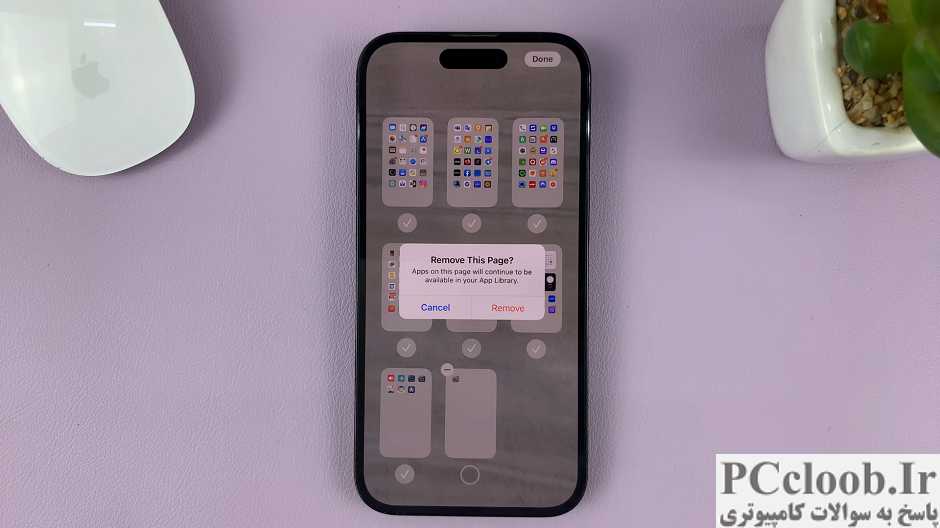
صفحه اصلی حذف می شود و برنامه های موجود در آن صفحه به طور خودکار به صفحه قبلی منتقل می شوند. روی ضربه بزنید
Done
یک بار که شما تمام شد
شما با موفقیت صفحه اصلی را در آیفون خود حذف کردید. این مراحل را برای هر صفحه صفحه اصلی دیگری که می خواهید حذف کنید، تکرار کنید.
به یاد داشته باشید که حذف صفحات صفحه اصلی باعث حذف خود برنامه ها نمی شود. آنها به سادگی مرتب می شوند یا به صفحه موجود دیگری منتقل می شوند. اگر دوباره نیاز به دسترسی به این برنامه ها داشته باشید، می توانید به راحتی آنها را در صفحات دیگر یا از طریق عملکرد جستجو در آیفون خود پیدا کنید.
Note:
مراحل ذکر شده در این مقاله ممکن است بسته به نسخه iOS و مدل آیفونی که استفاده می کنید کمی متفاوت باشد.